Daljinsko upravljanje (EOS Utility)
- Izbira nastavitev povezave z EOS Utility
- Uporaba EOS Utility
- Neposredni prenos
- Ustvarjanje in registracija napisov
S pomočjo orodja EOS Utility se lahko pomikate skozi slike, shranjene v fotoaparatu, in jih shranjujete v računalnik. Prav tako lahko z EOS Utility fotografirate z daljinskim upravljanjem fotoaparata in spreminjate nastavitve fotoaparata.
- Namestite EOS Utility na računalnik, preden vzpostavite povezavo ().
- Glejte poglavje Brezžično Wi-Fi povezovanje z računalnikom z uporabo orodja EOS Utility za navodila za pripravo uporabe fotoaparata v EOS Utility, ko je fotoaparat povezan z računalnikom ob vstopu v omrežje Wi-Fi prek dostopne točke, združljive z WPS (način PBC).
Izbira nastavitev povezave z EOS Utility
Ta navodila so nadaljevanje navodil Izbira nastavitev funkcije komuniciranja.
- Vzpostavitev povezave zahteva tudi izvedbo postopkov na računalniku. Podrobnosti poiščite v navodilih za uporabo računalnika.
Koraki na fotoaparatu (1)
-
Izberite [OK].
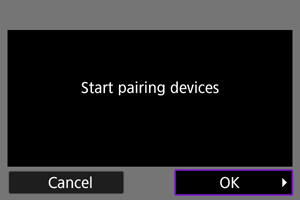
-
Prikaže se naslednje sporočilo.
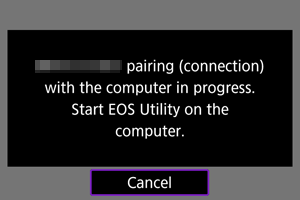
-
Koraki na računalniku
-
Zaženite EOS Utility na računalniku.
-
V EOS Utility kliknite [Pairing over Wi-Fi/LAN/Povezava v par prek Wi-Fi/LAN].
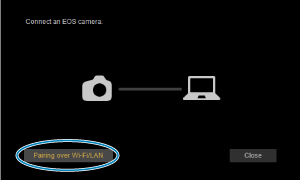
- Če se prikaže sporočilo o požarni steni, izberite [Yes/Da].
-
Kliknite [Connect] na računalniku.
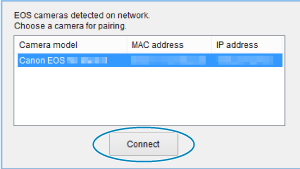
Koraki na fotoaparatu (2)
-
Izberite [OK].
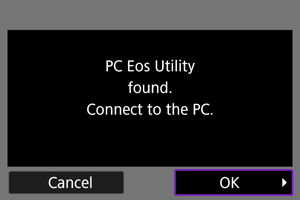
- To sporočilo je prikazano, ko fotoaparat zazna računalnik, kjer kliknete [Connect] v koraku 4.
- Izberite [OK].
-
Izberite [OK].
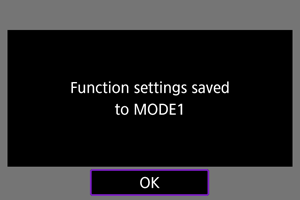
-
Izberite [OK].
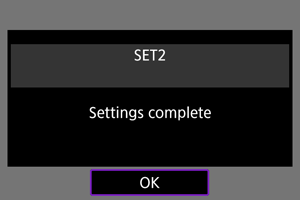
- Zaslon se vrne na zaslon [Network settings].
- Lučka
na fotoaparatu se prižge v zeleni barvi.
- Podatki o nastavitvah so shranjeni v fotoaparatu.
Nastavitve povezave za EOS Utility so zdaj zaključene.
- Ročno povezovanje v par fotoaparata in računalnika potem ni več potrebno, če ne spremenite nastavitev potem, ko ste napravi povezali v par.
Uporaba EOS Utility
Več informacij za uporabo EOS Utility poiščite v navodilih za uporabo EOS Utility. Daljinsko fotografiranje je samo ena od številnih razpoložljivih funkcij fotoaparata.
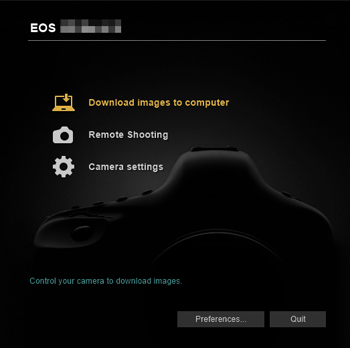
Opozorilo
- Nekatere postavke menija niso na voljo, če je fotoaparat povezan z omrežjem.
- Pri daljinskem fotografiranju se lahko hitrost AF (samodejnega ostrenja) zniža.
- Glede na stanje komuniciranja se lahko prikaz slike ali čas sproženja zaklopa zakasnita.
- Pri daljinskem Live View fotografiranju je hitrost prenosa slike nižja v primerjavi s hitrostjo pri povezavi z vmesniškim kablom. Zato premikajočih se predmetov ni mogoče prikazovati gladko, zvezno.
Neposredni prenos
Ko je fotoaparat povezan z EOS Utility in je prikazano glavno okno v okviru EOS Utility, lahko uporabite fotoaparat za prenos slik na računalnik.
Izbira slik za prenos
-
Izberite [
: Image transfer].
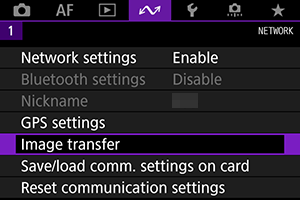
-
Izberite [Image sel./transfer].
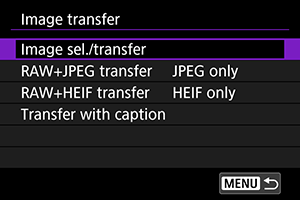
-
Izberite [Direct transfer].
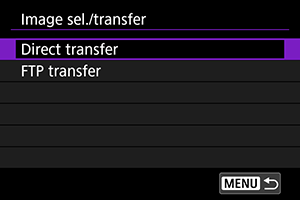
-
Izberite [Sel.Image].
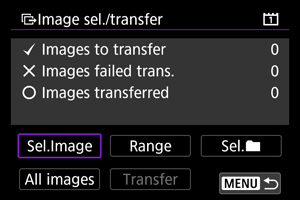
-
Izberite sliko za prenos.
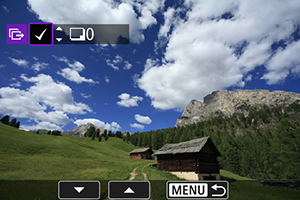
- Sliko za prenos izberite z vrtenjem regulatorja
, nato pritisnite
.
- S pomočjo regulatorja
dodajte znak kljukice [
] v zgornji levi vogal zaslona, nato pritisnite
.
- Za prikaz treh slik pritisnite gumb
in zatem zavrtite regulator
na levo. Za vrnitev na prikaz ene slike zavrtite regulator
na desno.
- Za izbiro drugih slik za prenos ponavljajte korak 5.
- Po izbiri slike pritisnite gumb
.
- Sliko za prenos izberite z vrtenjem regulatorja
-
Izberite [Transfer].
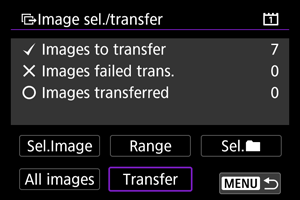
-
Izberite [OK].
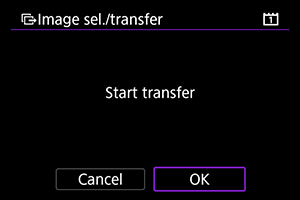
- Izbrane slike so prenesene na FTP strežnik.
Izbira več slik
Več slik lahko prenesete naenkrat, potem ko izberete metodo prenosa.
-
Vstopite na zaslon [Image sel./transfer].
- Upoštevajte korake 1–3 v Izbira slik za prenos.
-
Izberite metodo izbiranja.
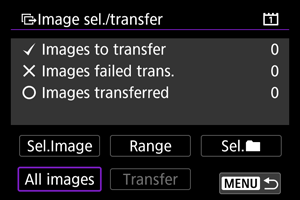
V mapi
- Izberite [Sel.
].
- Izberite želeno metodo izbiranja.
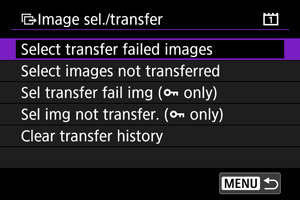
- Če izberete [Select transfer failed images], bodo izbrane vse slike v izbrani mapi, katerih prenos je bil neuspešen.
- Če izberete [Select images not transferred], so izbrane vse še neprenesene slike v izbrani mapi.
- Z izbiro [Sel transfer fail img (
only)] izberete vse zaščitene slike v izbrani mapi, katerih prenos je bil neuspešen.
- Če izberete [Sel img not transfer. (
only)], bodo izbrane vse neprenesene zaščitene slike v izbrani mapi.
- Z izbiro [Clear transfer history] izbrišete zgodovino prenosov slik v izbrani mapi.
- Ko izbrišete zgodovino prenosov, lahko izberete [Select images not transferred] in ponovno prenesete vse slike v mapi.
- Ko izbrišete zgodovino prenosov, lahko izberete [Sel img not transfer. (
only)] in ponovno prenesete vse zaščitene slike v mapi.
- Izberite mapo.
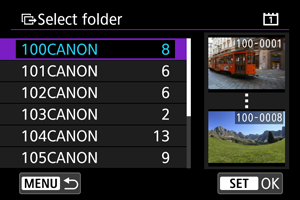
- Izberite [OK], da prenesete vse izbrane slike v računalnik.
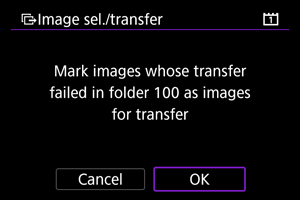
Na kartici
- Izberite [All images].
- Izberite želeno metodo izbiranja.
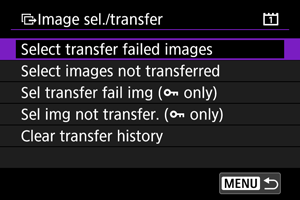
- Če izberete [Select transfer failed images], bodo prenesene vse slike na kartici, katerih prenos je bil neuspešen.
- Z izbiro [Select images not transferred] izberete vse še neprenesene slike na kartici.
- Z izbiro [Sel transfer fail img (
only)] izberete vse zaščitene slike na kartici, katerih prenos je bil neuspešen.
- Če izberete [Sel img not transfer. (
only)], bodo izbrane vse neprenesene zaščitene slike na kartici.
- Z izbiro [Clear transfer history] izbrišete zgodovino prenosov slik na kartici.
- Ko izbrišete zgodovino prenosov, lahko izberete [Select images not transferred] in ponovno prenesete vse slike na kartici.
- Ko izbrišete zgodovino prenosov, lahko izberete [Sel img not transfer. (
only)] in ponovno prenesete vse na kartici shranjene slike.
- Izberite [OK], da prenesete vse izbrane slike v računalnik.
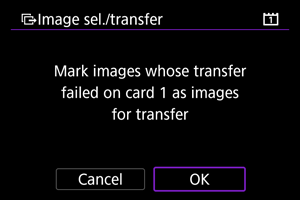
Select range/Izbira razpona
- Izberite [Range].
- Z izbiro prve in zadnje slike v razponu označite vse slike znotraj razpona s kljukico [
], prenesena pa bo po ena kopija vsake slike.
- Po izbiri slike pritisnite gumb
.
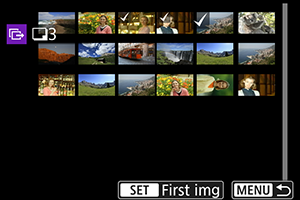
- Izberite [OK], da prenesete vse izbrane slike v računalnik.
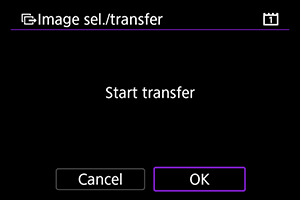
Prenos RAW+JPEG ali RAW+HEIF slik
Za slike RAW+JPEG ali RAW+HEIF lahko določite, katere slike želite prenesti.
-
Izberite [
: Image transfer].
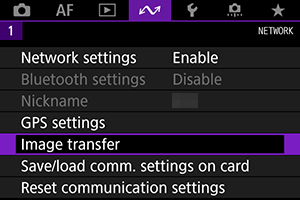
-
Izberite vrsto slik za prenos.
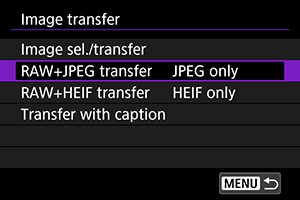
-
Prenos RAW+JPEG
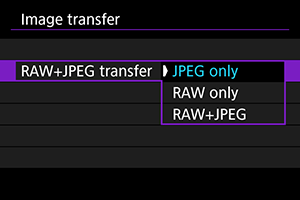
- Izberite [RAW+JPEG transfer], nato izberite [JPEG only], [RAW only] ali [RAW+JPEG].
-
Prenos RAW+HEIF
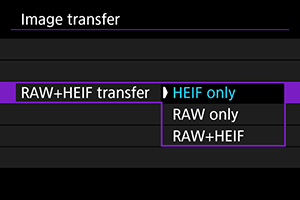
- Izberite [RAW+HEIF transfer], nato izberite [HEIF only], [RAW only] ali [RAW+HEIF].
-
Opozorilo
- Med prenosom slik nekatere postavke menija niso prikazane.
Ustvarjanje in registracija napisov
Ustvarite lahko napise in jih shranite v fotoaparat za uporabo v skladu z navodili v Dodajanje napisa pred prenosom.
-
Zaženite EOS Utility in izberite [Camera settings].
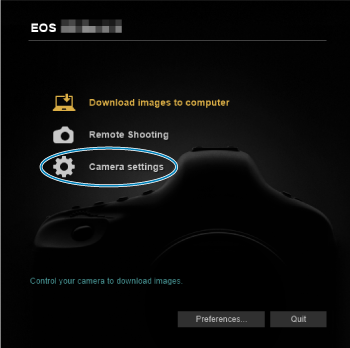
-
Izberite [WFT Captions].
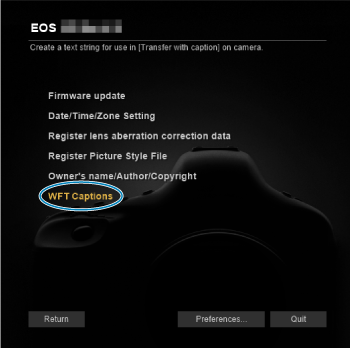
-
Vpišite napis.
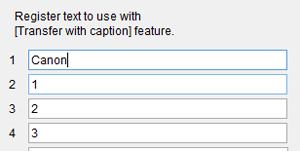
- Vpišite do največ 31 znakov (v formatu ASCII format).
- Za pridobivanje podatkov napisa, shranjenih v fotoaparatu, izberite [Load settings].
-
Registrirajte napise v fotoaparat.
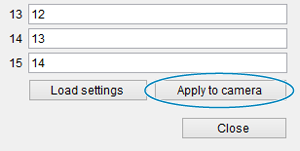
- Izberite [Apply to camera] za registracijo novih napisov v fotoaparat.